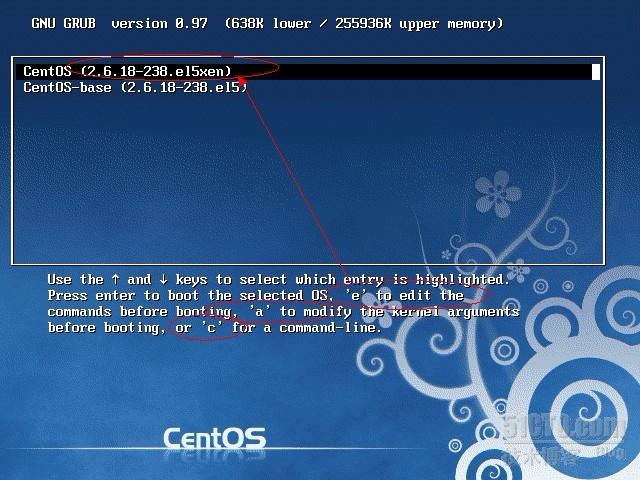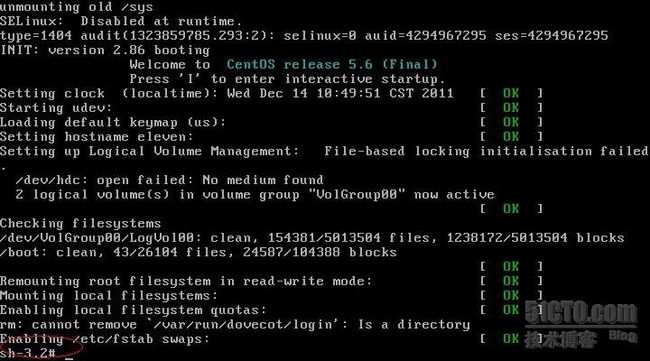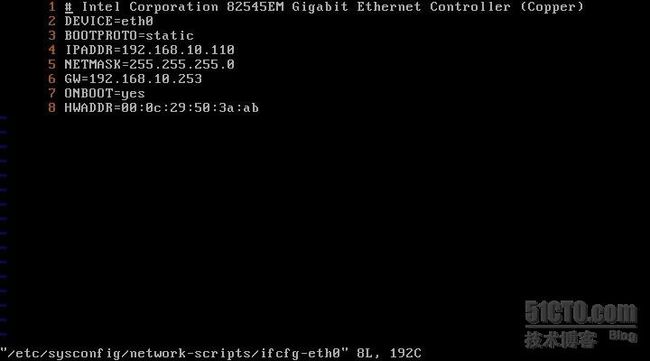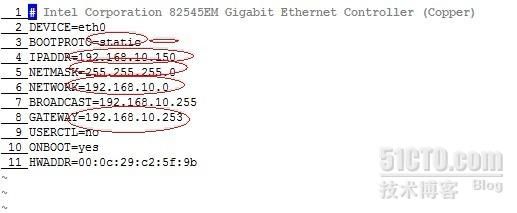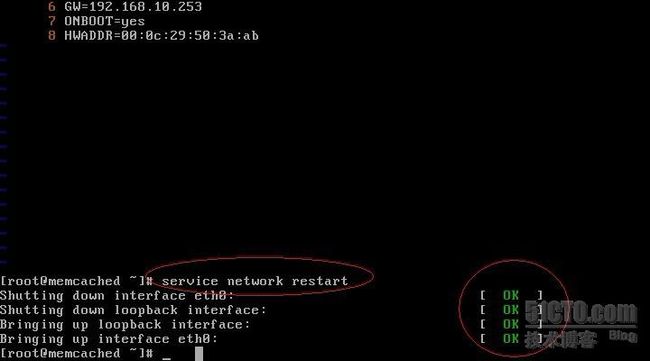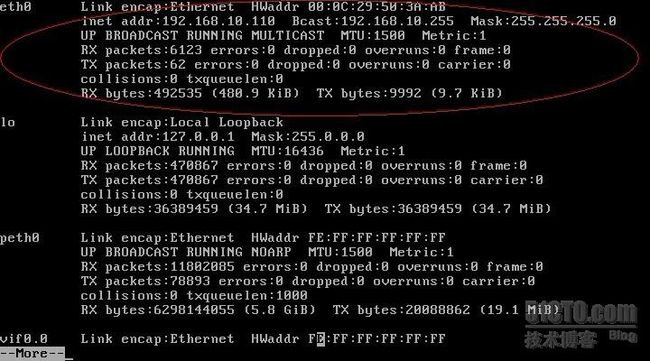Centos环境初始化
本章主要内容:忘记密码怎么办(single)SnapShot 设置系统时间、保证Centos网络通畅。
下一章内容:Cenots基本命令介绍以及远程连接
笔者这几天很纠结,因为突然发现,自己学到的很多东西都非常不扎实,很多内容都是模棱两可的,一直想把某些内容和原理都解释清楚,结果发现,很多内容越挖越深。对于这种现象:个人观点:对于我们来说,我们一定要保证基本的必要的基础知识储备,后期会随着我们研究的深入我们就可以慢慢把这些知识深入了解透彻。好吧,开始本章内容。
上一章节,我们讲述了如何在VmWare中安装Cenots的过程,安装完成后,会提示我们reboot。然后我们reboot。重启后,就会见到向往已久的登录界面了,黑乎乎的一片。此时,如果我们忘记了密码该怎么办?天哪。不会要重装吧。其实linux下忘记密码解决办法非常简单下面我们就来看看。
在开机启动的时候,会有Cenots内核供你选择,这个要看/usr/src/kernels下面有多少内核版本记录就会出现多少选项:
默认安装后是两个:如下所示:
此时按照提示按下e(编辑启动项),然后就进入了如下界面:
通过光标选中第三行,然后按照提示按下e,编辑该行在ro和root之间加入single这个单词。如下所示:
然后回车,回到修改之前的界面,可以看到修改的结果。
此时我们安装提示要回到boot的启动界面去,即:按下b,系统开始启动,进入了init1,单用户模式。(此处的单用户模式类似于windows的安全模式,只有用户面实地操作机器才能进入单用户模式,不能远程进行单用户模式)
系统紧接着开始以init1(single)的模式进行启动,{这个single的位置也可以放置在其他地方}系统启动比较快。启动完成后,如下所示:非定制的shell(没有PS1,PS2这些环境变量的设定,不懂没事儿,以后shell会讲到)
在低端出现了“sh-3.2#”这个就是单用户启动后的shell。此时输入passwd root
然后就可以重置密码了。。重复输入两次,屏幕提示如下所示表示就重置成功:
修改成功后,输入reboot重启。然后就ok啦。下面就是久违的登录界面了:
【附注:其实单用户模式非常有用,举个小例子:有时候服务器(关机状态)从一个机房搬到另一个机房,ip需要重新设置,此时你就可以在机房进入单用户模式,把ip改好了,然后重启就ok了。非常方便,没必要缓慢地等待进入linux,然后再修改,这样重启后就可以直接验证网络是否畅通了。】
输入用户名:root回车,输入密码:回车(linux中密码都不显示的)然后就进入了定制的shell界面。
然后我们第一次成功的登上了linux
(看到root@memcached还有root@eleven)这幅截图其实我是换了另一台机器,因为hostname不一样导致的。别太在意。)
########################################################################
下面开始设置网络环境:
此时输入命令:
vi /etc/sysconfig/network回车进入如下界面(其实在安装的时候有一个地方也提示过你输入hostname,现在显示的name就是你当初输入的内容)
按下i按键,将光标移动到hostname,那一行,修改其名字。修改完成后,按下【esc】,然后输入:wq。hostname就保存了,hostname不会立即生效,需要系统重新启动才会生效。有的地方说是只要执行service network restart 就可以生效,但是对于我这个版本来说是不可以的。(这也算是开源的一个缺点,也是优点)
然后按上下键,掉出刚刚执行过的命令,并且继续输入下面的黑体。
附注:我们假设用户的网络设备运行正常。(因为在vmware中,所以本机网卡驱动没问题的话,虚拟机也是没问题的,还有就是在裸机上安装的话也许有些网卡不会被识别,我们不考虑在列)
附注:linux中很多设备列表的编号都是从0开始的,比如eth0,process:0等等,当然除了硬盘的磁道开始的是从1.
vi /etc/sysconfig/network-scripts/ifcfg-eth0回车。出现如下界面:
* DEVICE=name,这里name是物理设备的名字(动态分配的PPP设备应当除外,
它的名字是“逻辑名”。
* IPADDR=addr, 这里addr是IP地址。
* NETMASK=mask, 这里mask是网络掩码。
* NETWORK=addr, 这里addr是网络地址。
* BROADCAST=addr, 这里addr是广播地址。
* GATEWAY=addr, 这里addr是网关地址。
* ONBOOT=answer, 这里answer取下列值之一:
o yes -- 该设备将在boot时被激活。
o no -- 该设备不在boot时激活。
* USERCTL=answer, 这里answer取下列值之一:
o yes --非root用户可以控制该设备。
o no -- 非root用户不允许控制该设备。
* BOOTPROTO=proto, 这里proto取下列值之一:
o none -- 不使用boot时协议(也可以用static代替)。
o bootp -- 使用bootp协议。
o dhcp --使用dhcp协议。
看到上面的介绍(我也是cp过来的),我们按下i,然后移动光标就可以进行修改了:修改后如下所示:
如果我的和你的不一样,不要惊讶,因为网络本来就是不一样的。我们基本的设置必须有IPADDR,NETMASK,HWADDR(mac地址),device,bootproto。gateway可以在刚刚network里面进行设置。其余的都可以不设置。
附注:讲到这里,我感觉自己讲的可能不是很清楚,我想说的是,笔者可以先从internet上查找资料配置,然后再回归看我的内容,就会明了了,只要笔者最后配置出来就行。还有一点就是配置之前要先参考下windows下的ip设置。(运行下ipconfig/all)。
设置完成后,按下【esc】,输入:wq。正常退出。
执行命令service network restart
看看是否网络服务重启正常。一切ok后。
执行ifconfig|more命令查看ip,netmask是否正确(其实查看ip和netmask使用ifconfig就可以了,但是由于是在虚拟机中,使用more可以分屏幕显示(按下空格翻页),这样可以看得比较全面,当然也可以直接输入ifconfig回车,然后ctrl+b往回翻页,ctrl+f向后翻页查看)。
###################################################################
确认无误,就可以进行ping本地网络的机器测试,不要ping g.cn或者ping www.baidu.com。因为现在该机器还不能上网。有误,回去执行vi /etc/sysconfig/network-scripts/ifcfg-eth0继续修改。
设置上网:
执行命令vi /etc/resolv.conf
按下i,然后将光标移动到最后一行。输入nameserver dns(通过查看windows的可以知道,某些局域网可以设置为默认网关作为dns)
修改完成,按下【esc】,输入:wq保存离开。
此时ping g.cn或者www.baidu.com就可以ping通了。哈哈,linux终于可以连通网络了。
附注:vmware技巧:此时我们配置好了环境,放置将来我们搞乱七八糟的应用搞坏这个linux,我们需要建立快照具体步骤:在vmware上,选择【vm】-【snapshot】-【take snapshot】就可以建立快照了,如果你突然把系统搞坏了就可以rollback回滚到这个点。非常好的措施呢,以后搞危险应用的话就可以建立快照,方便回滚。
设置时间:
linux能上网后,输入date命令,发现时间不对。此时我们可以设置时间:
date -s 12:05这个是设置time,但是日期也不对,可以输入date -s 2011/12/14来设置日期。这样就ok了。更多设置时间的内容我们再次不赘述,读者可以自行去查找相关文章。
总体来说:该篇文章写得不是很好,以后会进一步改进,希望读者多多批评。尽管暂时还没有人看我的博客。